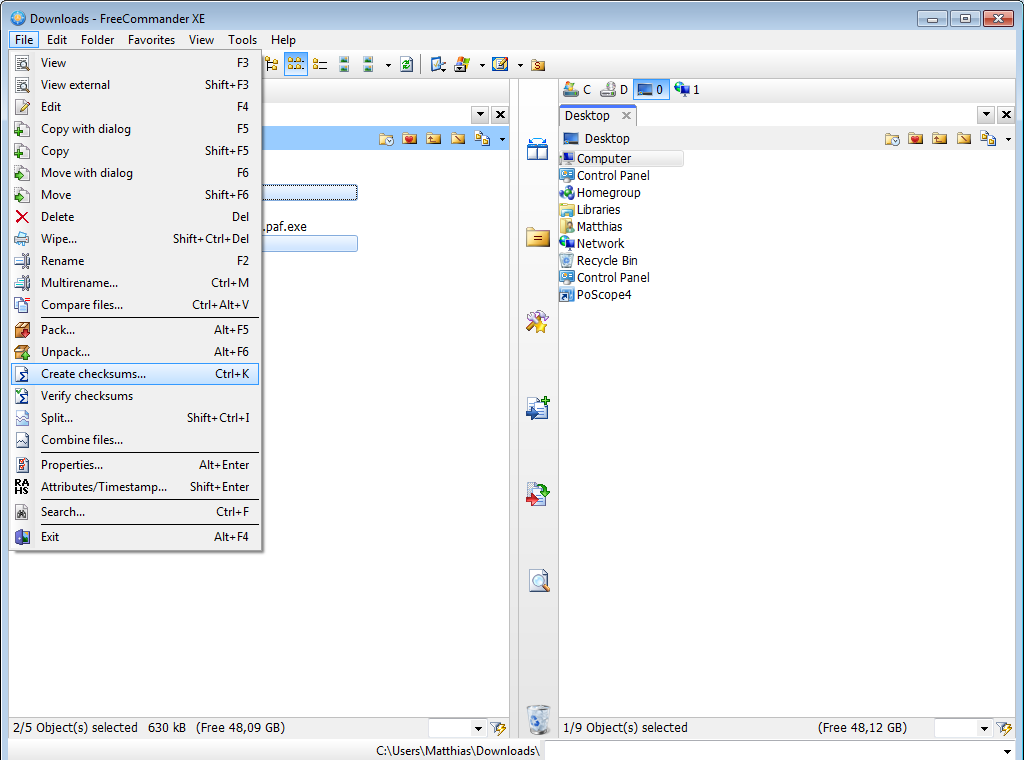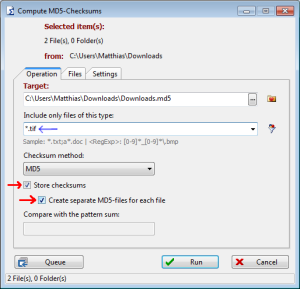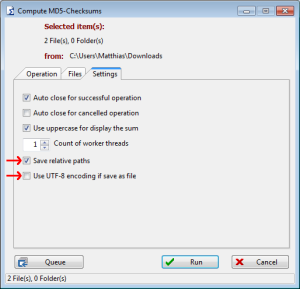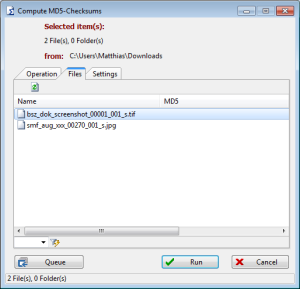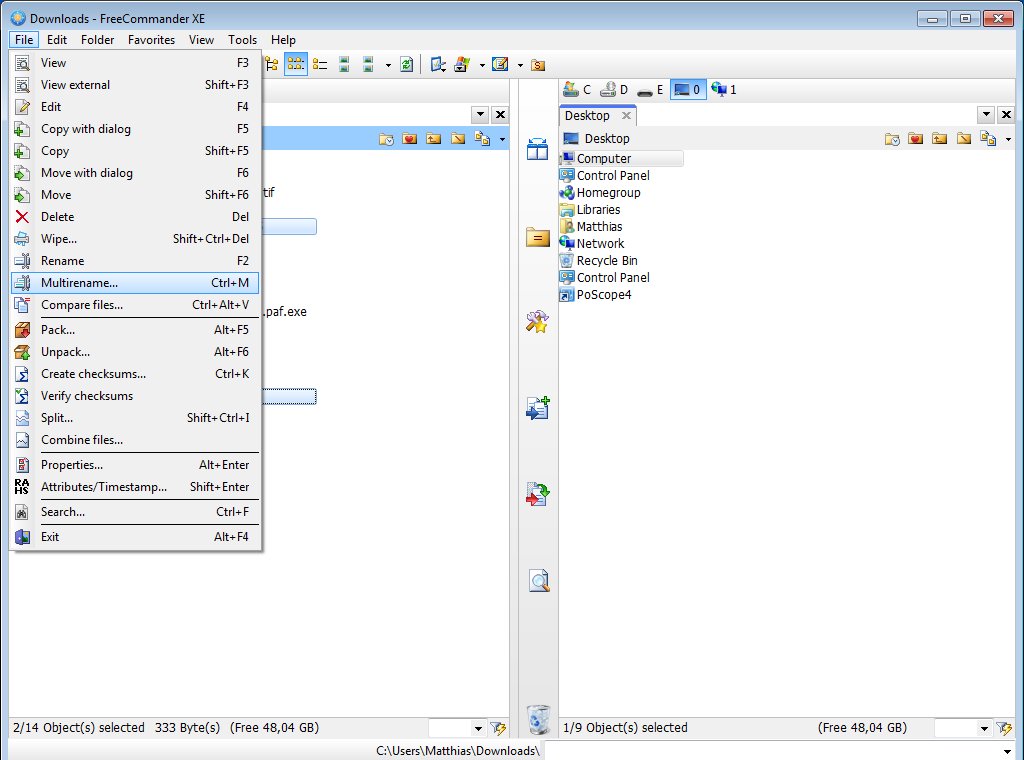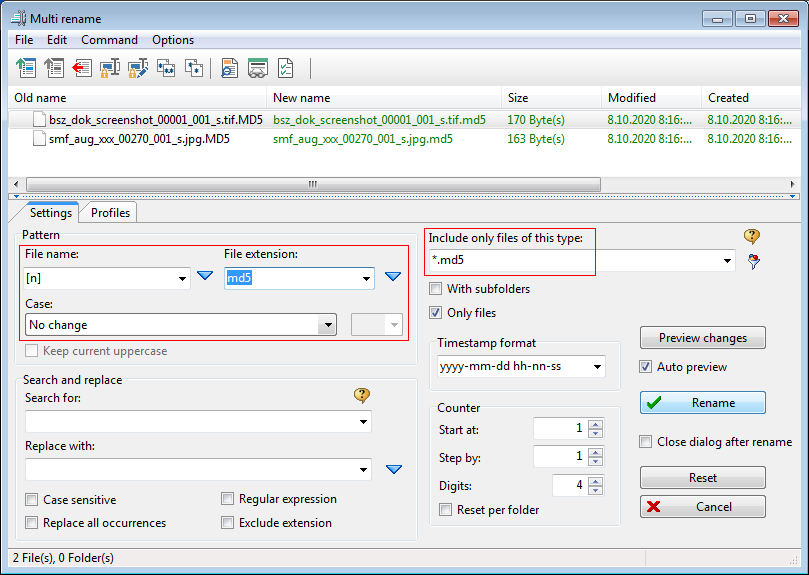Inhalt
Upload-Workflow
Metadaten eintragen
- XMP-Metadaten in den Header der Bilddatei eintragen, oder aktualisieren falls erforderlich. Siehe Metadatenfelder in Dateiname und Dateiheader (XMP).
- Bilddatei lokal entsprechend der Dateinamenskonvention benennen. Auf Kleinschreibung achten!
- Darauf achten dass nicht versehentlich Dateien ersetzt werden. D.h. wenn es Aufnahmekennung 001 schon gibt und dieses vorhandene Bild nicht ersetzt werden soll, für weitere Bilder Aufnahmekennung 002 usw. vergeben.
Prüfsumme berechnen
Es wird dringend empfohlen, Prüfsummen für alle Bilddateien zu berechnen um Übertragungsfehler auszuschließen. Lieferungen ohne Prüfsummen werden angenommen und verarbeitet in der Hoffnung, dass keine Bitfehler bei der Übertragung vorgekommen sind.
In FreeCommander: Gewünschte Dateien auswählen, dann Datei → Prüfsummen berechnen auswählen. Prüfsummen müssen in separaten Dateien gespeichert werden, mit relativen Pfaden (siehe markierte Häkchen in den Screenshots). Die Angabe der Zieldatei sowie sämtliche anderen Häkchen unter "Settings" sind irrelevant.
FreeCommander erstellt die Dateien als .tif.MD5 (Großbuchstaben). Deshalb alle Dateien auswählen, Multirename starten, im Feld Dateiendung md5 (Kleinbuchstaben) eingeben und auf *.md5 einschränken. Das Feld Groß-Kleinschreibung sollte hier auf "No change" stehen; FreeCommander ändert die Dateiendung trotzdem auf Kleinschreibung. (Mit Multirename können auch Großbuchstaben im Dateinamen "verkleinert" werden. Das muss dann aber vor der Berechnung der Prüfsummen erfolgen!)
Die Prüfsummendatei für xyz_abc_xxx_12345_001_s.tif muss xyz_abc_xxx_12345_001_s.tif.md5 oder xyz_abc_xxx_12345_001_s.md5 heißen, d.h. mit Endung .tif.md5 oder .md5 und komplett in Kleinbuchstaben (alternativ mit .jpg, wenn das Bild eine JPEG-Datei ist). Die Prüfsummendatei darf keinen Pfad enthalten und der Dateiname in der Prüfsummendatei muss dem Namen der Bilddatei entsprechen. Z.B. eine Prüfsummendatei smf_auf_xxx_00270_001_s.jpg.md5 für smf_auf_xxx_00270_001_s.jpg:
Bei bereits vorhandener Prüfsummendatei: Darauf achten, dass
- der Dateiname in der Prüfsummendatei kleingeschrieben ist und dem Name der Bilddatei entspricht.
- der Dateiname in der Prüfsummendatei keinen Pfad enthält.
Dateien hochladen
Bild- und Prüfsummendatei auf SFTP-Server hochladen (Ordner upload für Produktion, test für Test). Keine Unterordner erstellen.
Bei der Bilddatei können Master (_m.tif) und Submaster (_s.tif) vorhanden sein, nur Submaster, oder nur Master. Am besten immer beides liefern. Master und Submaster für ein bestimmtes Medienobjekt bitte gleichzeitig liefern.
Feierabend
Feierabend machen. Der Import läuft über Nacht (ab 19:00).
Abgelehnte Dateien korrigieren
Nach dem nächtlichem Import den Ordner upload\invalid (bzw. test\invalid) prüfen, sofern vorhanden. Dieser enthält abgelehnte Dateien, die nicht der Dateinamenskonvention entsprechen oder deren Prüfsummen inkorrekt waren. Darauf achten dass
- der Dateiname keine Großbuchstaben enthält oder Bestandteile im Dateinamen fehlen.
- der Dateinamen alle Unterstriche (Trennzeichen für Dateinamenszerlegung bei Verarbeitung) an der den richtigen Stellen enthält.
- die Inventarnummer keine Unterstriche enthält (Unterstrich ist in der Inventarnummer nicht als Trennzeichen erlaubt, siehe reduzierte Inventarnummern.)
Dateien, deren Name nicht der Dateinamenskonvention entspricht, lokal entsprechend umbenennen, Prüfsummen neu berechnen und erneut hochladen. Bei inkorrekten Prüfsummen entfällt das umbenennen.
Dateien sollten nicht auf dem Server umbenannt werden, weil dann der Dateiname in der Prüfsummendatei nicht mehr mit dem Dateinamen der Bilddatei übereinstimmt. Außerdem besteht das Risiko, sie versehentlich im Ordner "invalid" zu belassen, was dann zu Verwirrung führt wenn sie nicht importiert werden. (Der Inhalt des Ordners "invalid" wird beim Import ignoriert.)
Der Ordner upload\invalid (bzw. test\invalid) kann gelöscht werden, wenn die Dateien darin erneut hochgeladen wurden (oder anderweitig nicht mehr benötigt werden). Dann zeigt die Existenz des invalid-Ordners, dass Dateien abgelehnt wurden. Alternativ die entsprechende Bilddatei darin löschen wenn erneut hochgeladen, und den Ordner regelmäßig auf abgelehnte Dateien überprüfen.
Korrekturlieferungen
- Vorhandenes Medienobjekt in imdas pro vor Upload löschen, auch wenn nur eine der Versionen (Submaster oder Master) ersetzt oder hinzugefügt werden soll. Ansonsten werden die Änderungen nicht nach imdas pro übernommen.
- Die Aggregation in expo.media muss nicht gelöscht werden, sie wird automatisch angepasst bzw. ersetzt.
- Ausnahme: Wenn ein Paar aus Master/Submaster ersetzt werden soll durch einen einzelnen Master oder Submaster, muss die Aggregation zuerst in expo.media gelöscht werden. Sonst wird der neue Master/Submaster mit dem alten Submaster/Master in einer Aggregation zusammengefasst.
- Wenn bei einem solchen Paar nur der Submaster ersetzt werden soll, z.B. weil er nochmals oder anders bearbeitet wurde, nur den neuen Submaster hochladen. Er ersetzt dann automatisch den bestehenden Submaster in der Aggregation.
- Danach Datei hochladen wie bei anderen Lieferungen auch, s.o.
Limits
- Maximale Datenmenge pro Lieferung: 55GB. Bei Lieferung aus einem Backlog zu liefernder Dateien sollten pro Tag ca. 50GB geliefert werden.
- Maximale Anzahl Bilddateien pro Lieferung: TBD; Richtwert 240 und an den Dateigrößen orientieren. Bei Lieferung von Master + Submaster zählt pro Aggregation nur der Submaster.
- Maximale Auflösung Einzelbild bei Lieferung über Nacht: 65M Pixel (=Breite×Höhe), d.h. nicht größer als z.B. 8000x8000, 6000x11000, 4000x16000, 2000x33000.
- Maximale Dateigröße Einzelbild bei Lieferung über Nacht: TBD, Richtwert 400MB und nicht über Pixel-Limit.
- Spätester möglicher Upload: 18:30. Dateien, die um 19:00 noch nicht vollständig übertragen wurden, können beim Ingest korrumpiert werden. Dateien werden so importiert, wie sie um 19:00 sind, d.h. wenn eine Datei um 19:00 nicht vollständig ist, ist sie in der Medienbereitstellung gleich unvollständig.
Größere Dateien dürfen nur auf Anfrage geliefert werden und werden tagsüber separat verarbeitet (wegen Ressourcenlimits auf dem Server).